应用简介
美图秀秀2020老版本是一款非常好用的电脑图片处理软件。有不少用户表示自己不习惯使用新版的美图秀秀,想要下载之前的旧版本,现在就把该安装包分享给大家,它可以轻松美化数码照片,独有一键P图、神奇美容、边框场景、超炫闪图等强大功能,还有每日更新的海量素材,喜欢老版本的用户可不要错过了。
该版本客户端简单精干,没有天花乱坠的功能,也没有新版本繁多的广告,在提供强大图形处理功能的同时不占用过多的硬盘容量,照顾到低配电脑用户,图片特效、美容、拼图、场景、边框、饰品等功能,为用户提供自动修图,让你的操作更加简单。满足你的一切要求,是不是非常棒的样子呢。有需要的朋友快来下载这款免费好用的美图秀秀6.0怀旧版吧~
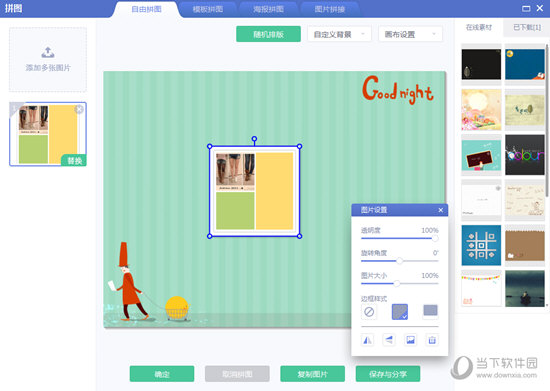
【功能特色】
1、不需要基础的p图软件
“美图秀秀”界面直观,操作简单,比同类软件更好用。每个人都能轻松上手,从此做图不求人。
2、神奇的人像美容功能
独有磨皮祛痘、瘦脸、瘦身、美白、眼睛放大等多种强大美容功能,让用户轻松拥有天使面容。
3、风格各异的图片特效
拥有时下最热门、最流行的图片特效,不同特效的叠加令图片个性十足。
4、随心所欲的拼图功能
自由拼图、模版拼图、图片拼接三种经典拼图模式,多张图片一次晒出来。
5. 专属动感图片DIY
美图秀秀轻松几步制作个性GIF动态图片、搞怪qq表情,精彩瞬间动起来。
6、囊括主流分享渠道
美图秀秀一键将美图分享至新浪微博、QQ微博……即时与好友分享美好生活。

【软件特色】
1、图片美化
美图秀秀在图片的处理上,为用户提供了一键美化功能,用户只需点击这个按钮即可对照片进行基础的一键美化,同时系统还为用户提供了众多的图片特效,包括人像、时尚、艺术以及基础等六大特效模块,而每个模块都有着不同的视觉特效,例如亮红、风雪等。此外,在这里还有着多种的画笔可供用户选择,包括涂鸦笔、消除笔、局部彩色笔以及局部变色笔等。
2、人像美容
美图秀秀可以说这是该软件官方下载2020电脑版最为重要的功能,在这里用户可以对自己的照片进行美形、美肤、眼部以及消除红眼、染发等诸多的美容操作。同时如果用户觉得这些操作一个一个去做很麻烦,那么就可以直接使用“智能美容”按钮可以帮助用户直接进行一键美容。
3、拼图
在这里美图秀秀官方下载2020电脑版为用户提供了四种不同的拼图方法,包括自由、模板、海报以及图片。每种的拼图方式都能为用户提供不同的图片效果,至于效果是什么,用户自行探索吧
4、九宫切图
简单的来说就是将图片切割成九宫图的样式,而在进行切图之后,用户还可以在这里进行相应的特效添加,包括空白格、时光、胶片以及复古等
5、闪图
美图秀秀主要就是为用户提供一些会动的图片,用户可以利用这个将自己多张的图片制作成这种类型的图片哦,多张合成为一张会动的图

【软件亮点】
一:简单。这是它的核心竞争力。现如今的图像处理软件,比专业谁都比不过PS,往复杂,专业这个方向走简直就是蚍蜉撼树,因此,美图避开了这条道路。PS的功能固然强大,但是不经过一段时间的学习根本做不出像样的东西。而美图与PS的差异就十分明显了,操作极其简单,不需要任何专业基础,直接瞄准了有图片处理需要但又没有PS基础的用户群。
二:丰富。丰富一词可以理解为素材库,滤镜群,教程的丰富。美图自带的滤镜非常多,且有些效果的确是很赞, 而其他例如什么边框,饰品等素材也非常多样,为用户提供了一定的创作空间和选择余地。
三:创新。美图秀秀给我最明显的一点感受就是滤镜可以调整效果的大小,类似于图层的不透明度那种感觉。我觉得这个非常有用,而可牛,光影都没有这个功能,还有就是它的批处理功能。

【软件优势】
1、独有的图片特效轻松打造各种影楼、lomo效果
2、强大的人像美容功能:一键美白、磨皮祛痘、瘦脸瘦身等
3、自由拼图、模版拼图等多种拼图模式
4、美图秀秀支持一键分享到微博等多个平台
【常见问题】
一、水印问题
去水印:
1、从软件界面中选择打开,点击“打开”或“打开一张图片”来进行选择打开
2、点击选择使用工具中的“各种画笔”中的“消除笔”,涂抹需要去除的水印部分,等待它的处理
3、满意点击“应用”返回到主界面
4、点击“保存与分享”,完成对处理后的图片的保存
加水印:
1、打开该软件,打开需要处理的图片,然后切换到文字标签
2、点击输入文字按钮,输入文字,调整文字大小,角度,透明度等
3、为了美观,可以右击水印,选择复制当前素材,将复制的多个水印均匀的拖到图片上
二、怎么做重影?
1、首先在拍照的时候就要先准备在一个场景不同动作的几张照片,这个可以根据自己的想要的张数和想要做的重影层数来选择,取景范围大小差异不要太大,总之最好是选择同样的场景,我们这里说的是用该软件来做简单的重影图。图片准备好之后点击美图秀秀先打开一张图片
2、打开图片之后再点击右键插入另外一张准备好的图片,如果你想做其他重影也是可以的,比如重影字体或者是一些场景,方法都一样,点击插入另外一张图片
3、插入图片之后图片一点要拖动到和原图一样大小或者比原图更大,这样才不会暴露出来图片的边框,那样会不好看。大小调整好了之后看到这个素材边框,点击透明度根据自己图片的和谐度来调图片的透明度,这样你就能看出图片明显有些重影的变化了
4、调到一定透明度之后点击右键全部合并,还有一个方法就是如果图片的光线可选,可以不用调透明度也可以适当的调,然后点击右键正片叠底,完了之后重影图片就完成了

























